标签:标签 ima ges load nbsp 对话 .net 使用 提示
开始学习Linux,这里开个系列用来记录Linux的学习笔记,这些是在实验楼:https://www.shiyanlou.com/的学习笔记。
这一篇是在Azure中新建一个Ubuntu的服务器用于练手,Ubuntu是Linux的一个发行版本。
一.打开Azure portal,新建->计算->Ubuntu Server->创建
随后会弹出一些配置供用户填写
1.基本
名称是在Azure中用来区分不同资源的名字,随便填个,这主要你自己记得就好。
下面的用户名就是用来登陆的服务器的用户名,身份验证类型我就选密码了,资源组新建或者使用现有项都可以,没有很重要。主要就是上面的用户名和密码记着,之后要用来登陆。其余保持默认。

2.选择虚拟机大小,自己选吧,下面标着定价呢,当然越贵性能越好。
3.设置,保持默认,直接确定就好。
4.摘要,给你看看是不是你选的,直接确定就好。这步确定之后就会提交部署了,等待一会,会提示部署完成的。
二.连接虚拟机
我这里选择Xshell,下载地址:http://www.netsarang.com/download/down_xsh.html
下载安装完成后,打开Xshell,会弹出“会话”对话框,点左上角新建
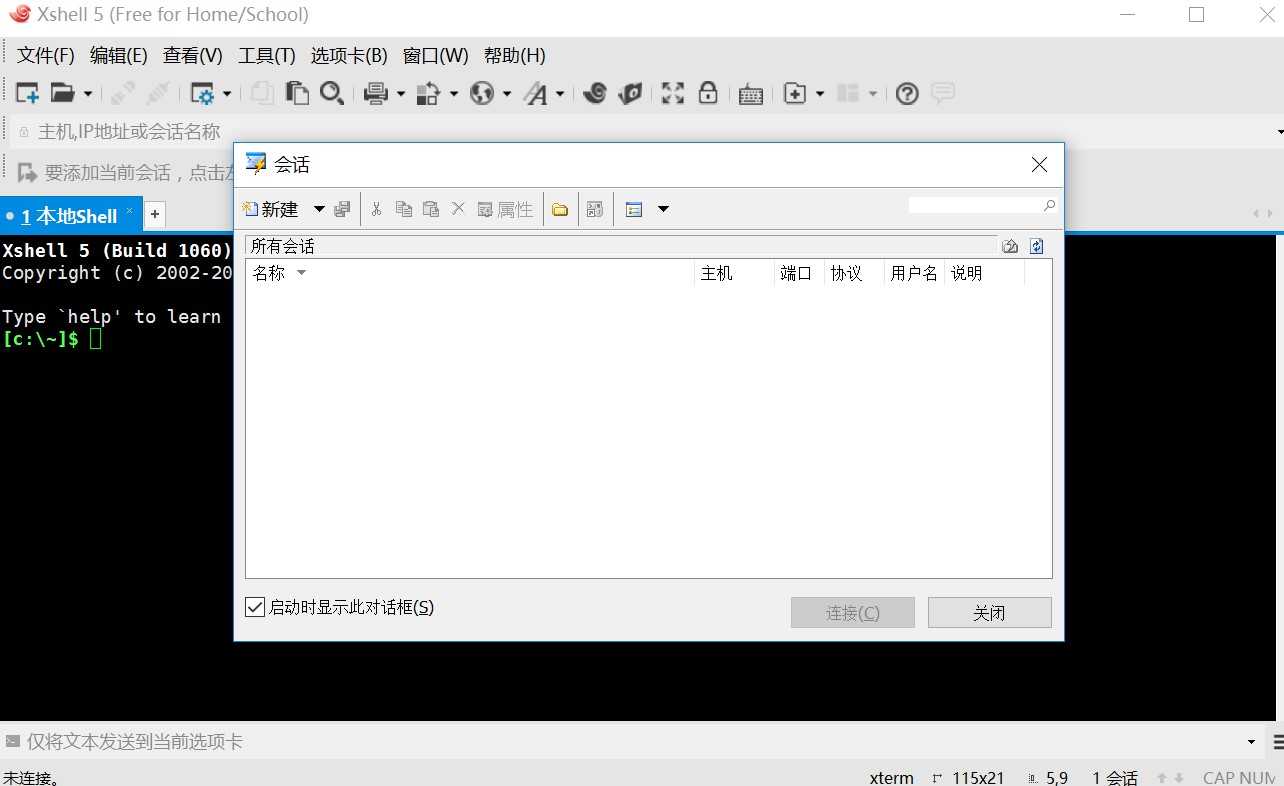
打开“新建会话属性”,名称即是会话的名称,随便填个,你填完记住就成,我填的Ubuntu4test。下面到Azure的portal中找到刚刚新建的Ubuntu虚拟机,概述->公共IP地址/DNS名称标签,复制底下的IP地址,填到“新建会话属性”的主机里去。其余保持默认。
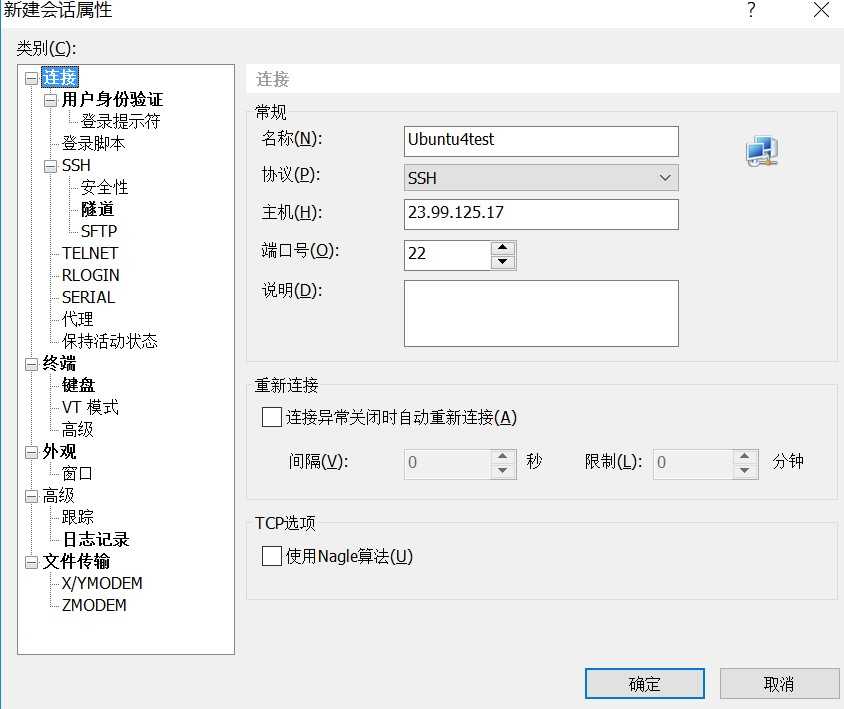
在右侧连接下面点“用户身份验证”,方法选Password,用户名和密码就是刚刚新建Ubuntu时填写的用户名和密码。填写完成之后,确定。
这时候“会话”对话框就有了刚刚新建的会话,选中->连接,之后会弹出”SSH安全警告”,选择“接收并保存”。
接着就可以在这个黑乎乎的框框里输命令操作这台服务器了,这就是后面说的内容了。
标签:标签 ima ges load nbsp 对话 .net 使用 提示
原文地址:http://www.cnblogs.com/mengnan/p/6384731.html